| 1.グループを登録する手順 |
手順1-1.[グループ一覧]リンクを押します
【管理者設定】欄の[グループ一覧]リンクを押します。
|
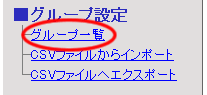
|
手順1-2. を押します を押します
グループ一覧の「新規グループ作成」ボタンを押します。
| 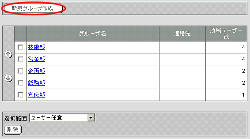
|
手順1-3.グループ情報を入力します
グループの登録画面のグループ情報を入力します。
| 項目名 |
説明 |
| グループ名 |
グループ名を入力してください。 |
| 連絡先 |
グループの連絡先を入力してください。 |
| メモ |
グループのメモを入力してください。 |
手順1-4. を押してください を押してください
 を押すとグループが登録され、グループ一覧に表示されます。 を押すとグループが登録され、グループ一覧に表示されます。
|
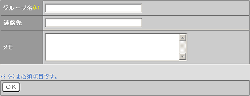 |
2.グループを変更する手順 |
手順2-1.[グループ一覧]リンクを押します
手順1-1と同様です。
手順2-2.”グループ名”リンクを押します
グループ一覧画面で変更したい”グループ名”リンクを押します。
|
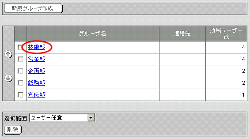 |
手順2-3.グループ情報を変更します
必要な項目を変更します。
手順2-4. を押してください を押してください
 を押すと変更完了となります。 を押すと変更完了となります。
※[削除]ボタンを押すとグループを削除することができます。
| 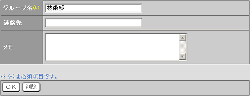 |
3.グループを一覧から削除する手順 |
手順3-1.[グループ一覧]リンクを押します
手順1-1と同様です。
手順3-2.削除したいグループを選択します
グループ一覧画面の[選択範囲]欄より、削除したいグループを選択してください。
手順3-3. を押します を押します
 を押すと削除の確認メッセージが表示されます。 を押すと削除の確認メッセージが表示されます。
手順3-4. を押します を押します
 を押すと削除完了となります。 を押すと削除完了となります。
|
 |

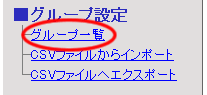
 を押します
を押します
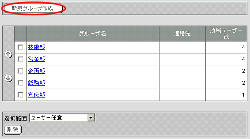
 を押してください
を押してください
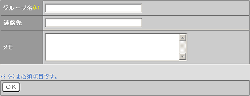
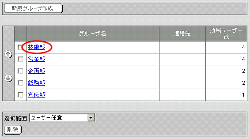
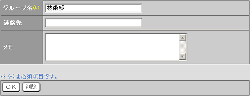
 を押します
を押します
